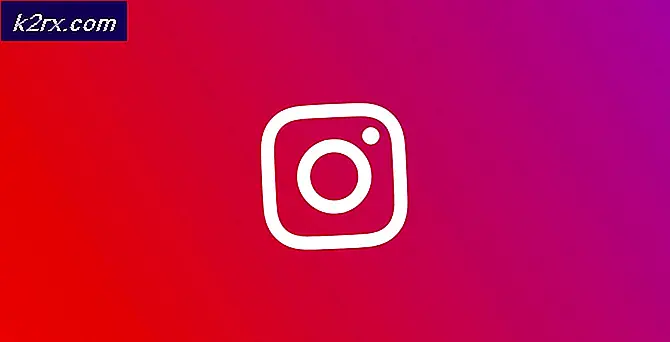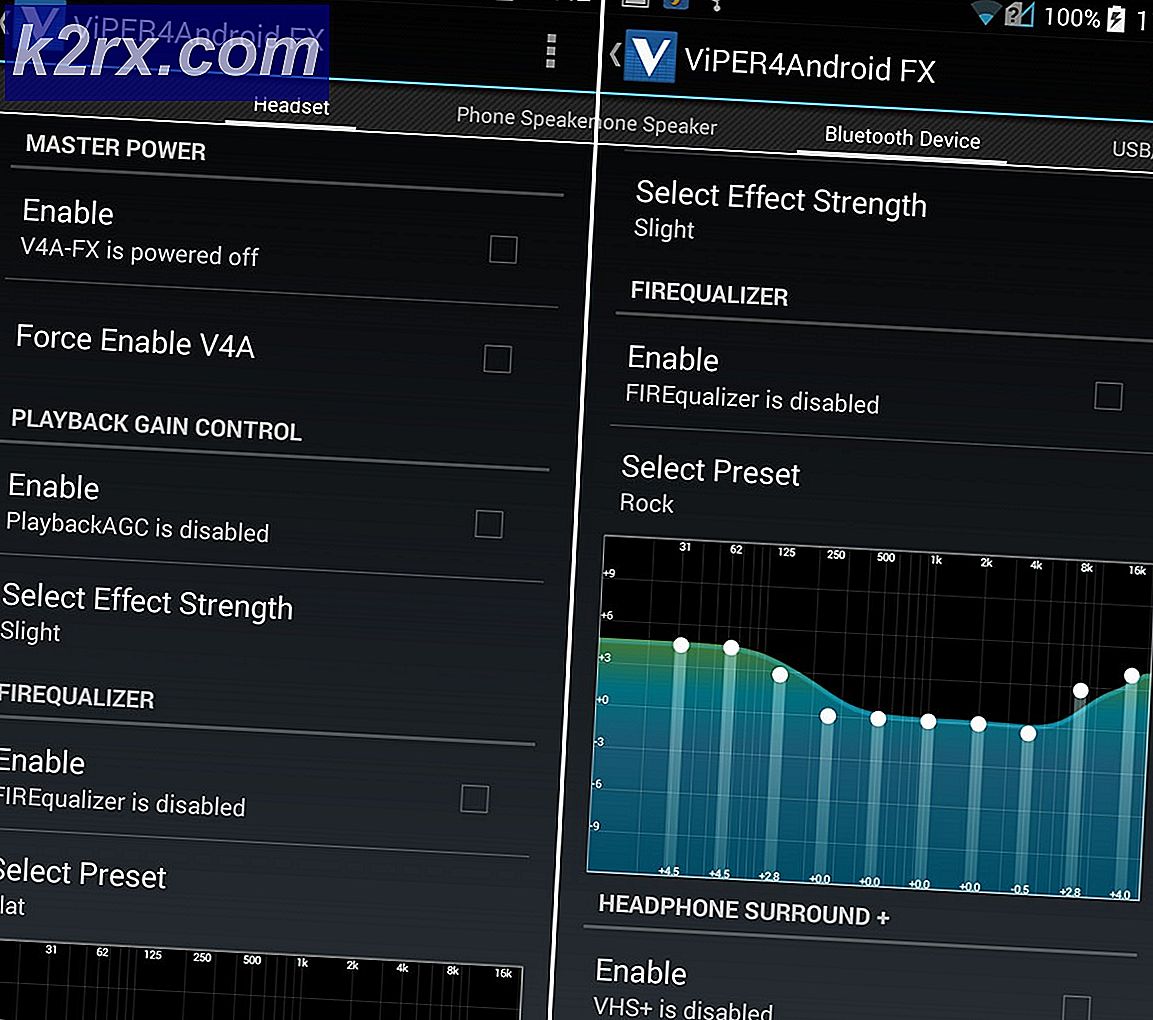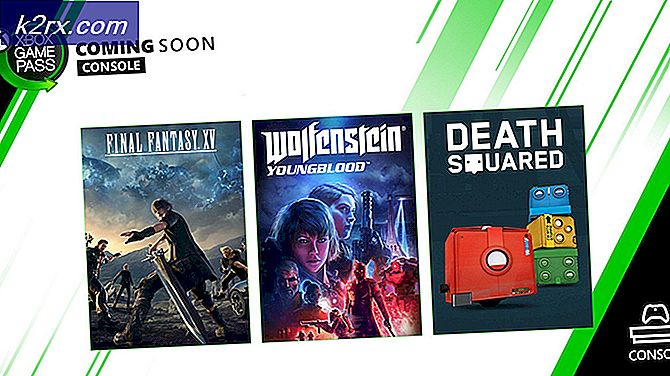Làm thế nào để kích hoạt chủ đề tối trên Windows 10
Với sự xuất hiện của bản cập nhật kỷ niệm 10 năm, tất cả người dùng Win 10 cuối cùng cũng có một tùy chọn tiện lợi để thay đổi lược đồ tô màu thành Dark, thay vì phải sử dụng các chỉnh sửa registry. Tùy chọn thứ hai vẫn có sẵn cho bạn, nếu bạn không thể truy cập Cài đặt vì bất kỳ lý do gì hoặc bạn chỉ muốn tìm hiểu cách thêm các mục vào sổ đăng ký Windows.
Lược đồ tối giúp giảm độ chói gây mỏi mắt trong quá trình sử dụng kéo dài và cũng làm tăng độ tương phản để hiển thị tốt hơn nội dung bằng cách ẩn các phần tử giao diện thụ động (còn được gọi là chrome).
Truy cập ngăn Cá nhân hóa
Nhấp vào Bắt đầu, nhấp vào Cài đặt, nhấp vào Cá nhân hóa và chọn tab Màu sắc ở phía bên trái. Cuộn xuống hết cỡ và tìm tùy chọn có tiêu đề Chọn chế độ ứng dụng của bạn . Theo mặc định, nút radio được đặt thành Ánh sáng . Nhấp vào nút radio Tối. Thay đổi sẽ có hiệu lực ngay lập tức.
Mẹo CHUYÊN NGHIỆP: Nếu vấn đề xảy ra với máy tính của bạn hoặc máy tính xách tay / máy tính xách tay, bạn nên thử sử dụng phần mềm Reimage Plus có thể quét các kho lưu trữ và thay thế các tệp bị hỏng và bị thiếu. Điều này làm việc trong hầu hết các trường hợp, nơi vấn đề được bắt nguồn do một tham nhũng hệ thống. Bạn có thể tải xuống Reimage Plus bằng cách nhấp vào đâyRegistry Tweak để thiết lập chủ đề tối
Cách thủ công để thiết lập Windows 10 Dark Theme là bằng cách tạo một tệp văn bản mới trên Desktop và thay đổi phần mở rộng của nó thành .REG. Tên thực của tệp không liên quan, miễn là đó là phần mở rộng .REG. Tất cả các tệp .REG được sử dụng để trực tiếp thêm các giá trị khác nhau vào sổ đăng ký, một nơi mà hệ điều hành lưu trữ tất cả các cài đặt khác nhau ở định dạng văn bản. Mặc dù lúc đầu khó đọc và điều hướng, khi bạn làm quen với nó, bạn sẽ có thể thực hiện các thay đổi trực tiếp cho máy tính của mình mà không phải điều hướng qua một số lớp cài đặt và giao diện menu và hộp thoại tùy chọn.
Giữ phím Windows và nhấn R. Gõ notepad.exe và nhấn OK. Dán mã sau vào tệp văn bản.
Windows Registry Editor phiên bản 5.00
[HKEY_CURRENT_USER \ SOFTWARE \ Microsoft \ Windows \ CurrentVersion \ Chủ đề \ Cá nhân hóa]
AppsUseLightTheme = dword: 00000000[HKEY_LOCAL_MACHINE \ SOFTWARE \ Microsoft \ Windows \ CurrentVersion \ Chủ đề \ Cá nhân hóa]
AppsUseLightTheme = dword: 00000000
Sau đó, nhấp vào Tệp -> Lưu dưới dạng, đặt tên tệp thành dark.reg và chọn Loại tệp là Tất cả các tệp . Lưu tập tin vào máy tính để bàn của bạn.
Lưu tệp, đóng tệp và sau đó nhấp chuột phải vào tệp và nhấp vào Hợp nhất. Bước này yêu cầu quyền quản trị và tùy chọn có thể không tồn tại trong tất cả các phiên bản của Windows 10. Nếu nó hoạt động, chủ đề sẽ ngay lập tức thay đổi thành Dark. Để đảo ngược thay đổi này theo cùng một cách, hãy thay thế cả hai lần xuất hiện dword: 00000000 bằng dword: 00000001 và hợp nhất lại.
Mẹo CHUYÊN NGHIỆP: Nếu vấn đề xảy ra với máy tính của bạn hoặc máy tính xách tay / máy tính xách tay, bạn nên thử sử dụng phần mềm Reimage Plus có thể quét các kho lưu trữ và thay thế các tệp bị hỏng và bị thiếu. Điều này làm việc trong hầu hết các trường hợp, nơi vấn đề được bắt nguồn do một tham nhũng hệ thống. Bạn có thể tải xuống Reimage Plus bằng cách nhấp vào đây